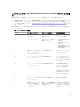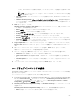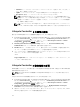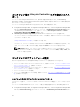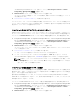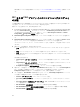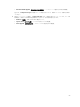Users Guide
ての Dell Lifecycle Controller サーバー)を右クリックして、Dell Lifecycle Controller → Launch
Config Utility(Config Utility
の起動)を選択します。
2. Platform Restore(プラットフォーム復元)オプションを選択します。
コレクションのシステム設定をバックアップする手順は、単体システムのシステム設定をバックアップ
する手順と似ています。
3. 「システムプロファイルのエクスポート」の手順 1~6 に従います。
コレクションのバックアップファイルが作成される場合、各システムのバックアップファイルは指定したプ
レフィックスとシステムのサービスタグで作成されます。この目的は、復元プロセスを容易にするために作
成されたバックアップファイルを管理することです。
コレクション内のシステムプロファイルのインポート
作成したシステムプロファイル / バックアップファイルをインポートすることができます。このオプション
は、コレクション内のシステムのバックアップイメージ / プロファイルを作成した場合にのみ適用可能です。
コレクションの Platform Restore(プラットフォーム復元)画面を起動するには、次の手順を実行します。
1. Configuration Manager 2012、Configuration Manager 2012 SP1、または Configuration Manager 2012
R2 では、Device Collection s(デバイスコレクション)で All Dell Lifecycle Controller Server(すべ
ての Dell Lifecycle Controller サーバー)を右クリックして、Dell Lifecycle Controller → Launch
Config Utility(Config Utility の起動)を選択します。
2. Platform Restore(プラットフォーム復元)オプションを選択します。
コレクションのバックアップファイルのインポート手順は、単体システムのバックアップファイルのイ
ンポート手順と似ています。
3. 「システムプロファイルのインポート」の手順 2~6 に従います。
バックアップファイルが存在するシステムのリストがグリッドに表示されます。
4. バックアップファイルをインポートしたいシステムを選択して、Next(次へ)をクリックします。
タスクが Task Viewer に送信されます。Task Viewer を起動してタスクのステータスを表示できます。
メモ: 有効なバックアップファイルがどのシステムのネットワーク共有場所にもない場合、システ
ムは Backup File(バックアップファイル)列に No(いいえ)と示された状態でグリッドに表示
され、チェックボックスは無効になります。
コレクションの部品交換プロパティの設定
システムのコレクションに部品交換プロパティを設定する手順は、単体システムのプロパティを設定する手
順に似ています。ただし、システムのコレクションの有効なライセンスの確認は、他のプロパティの設定を
完了し、タスクを送信した後に実行されます。
第 11 世代の PowerEdge サーバーでは、ユーティリティがシステムの Lifecycle Controller にある Dell
vFlash SD カードの有効ライセンスをチェックし、第 12 世代 PowerEdge サーバーでは、ユーティリティが
Enterprise ライセンスをチェックします。
コレクションの Platform Restore(プラットフォーム復元)画面を起動するには、次の手順を実行します。
1. Configuration Manager 2012、Configuration Manager 2012 SP1、または Configuration Manager 2012
R2 では、Device Collection s(デバイスコレクション)で All Dell Lifecycle Controller Server(すべ
ての Dell Lifecycle Controller サーバー)を右クリックして、Dell Lifecycle Controller → Launch
Config Utility(Config Utility の起動)を選択します。
2. Platform Restore(プラットフォーム復元)オプションを選択します
57